Cuando hacemos una consulta a los servidores DNS que tengamos configurados, su respuesta se almacena temporalmente en nuestro ordenador. Esto es lo que se denomina caché DNS. En algunas ocasiones, cuando no está actualizada es posible que tengamos problemas al navegar por webs que anteriormente sí podíamos. Hay que tener en cuenta que, en estos casos, cuando la caché se corrompe, lo mejor es borrarla por completo. Por suerte, se puede hacer rápidamente.
Vaciar la memoria caché DNS de tu PC Windows u otro sistema operativo es importante. Especialmente si no quieres tener problemas de conexión desde tu ordenador. Si has empezado a notar que las páginas web tardan más tiempo en cargar, va siendo el momento de hacer una limpieza de la caché DNS de tu PC. Por esto mismo, en este artículo vamos a enseñar en detalle cómo podemos borrar la caché DNS del ordenador.
Qué es la caché del DNS
Al navegar por Internet, cuando ponemos en la barra de direcciones un sitio web a través de su nombre de dominio, cada búsqueda que nos resuelve el servidor DNS es almacenada en nuestro equipo. Esto hace que, si volvemos a acceder al mismo sitio web, no necesite consultar con los servidores DNS de nuevo, y así poder acceder más rápidamente.
Como bien sabéis, un nombre DNS va asociado a una dirección IP, y lo que hace la caché DNS es almacenar el nombre junto a su dirección IP, como si de un servidor DNS se tratase. Ya no es solo por privacidad que nos pueda interesar limpiar la caché DNS, sino que, si tenemos problemas a la hora de navegar por sitios webs, o que no se actualizan, una buena manera de solucionarlo es vaciar la caché DNS. Gracias al vaciado de esta caché DNS, estaremos forzando al sistema operativo y/o al navegador web, tener que consultar nuevamente a los servidores DNS que tengamos configurado en nuestro sistema operativo, y no utilizar la información en caché que podría estar obsoleta en un determinado momento.
Vamos a ver en profundidad que es la cache DNS. Cuando introducimos en la barra de búsqueda la dirección web www.redeszone.net, el navegador web no sabe cómo dirigirse a ese sitio web. Es entonces cuando envía una petición de información al servidor DNS, y este le responde con la dirección IP del servidor del sitio web www.redeszone.net. Tenéis que entender que, para que el navegador web pueda acceder a un sitio web, este necesita saber a qué dirección IP debe dirigirse, ya que Internet y las redes, están creadas para que funcionen por direcciones IP. Si por algún motivo no pudiera encontrar una respuesta del servidor DNS porque este no responde, el navegador nos mostraría un aviso de error con el siguiente mensaje: “DNS Server Not Responding”.
Por este motivo, los sistemas operativos tienen una caché propia para evitar, entre otras cosas, errores de los servidores DNS, pero también sobre todo para acceder más rápido al tener la solución en el mismo equipo. Tenemos que tener en cuenta que la caché DNS es válida por un tiempo limitado, por eso se llama caché.
Todo lo que contiene la caché DNS
Tenemos que saber que, las entradas que figuran en la caché DNS, están guardadas y comprimidas en formato ASCII y contienen los siguientes datos:
- Resource data (lo veremos cómo rdata): son los datos que describen el registro, es decir, la dirección o el nombre del host.
- Record type: es el tipo de registro creado y cada uno muestra un tipo de información concreta dependiendo del registro.
- Record name: este valor es opcional y lo que muestra es el nombre de dominio para el que se ha creado la entrada DNS.
- Time to live: este valor es el período de vida del registro DNS.
- Class: este valor opcional es el registro del grupo de protocolo al que pertenece.
- Resource data length: este valor opcional especifica la longitud de los datos.
Como hemos podido ver, la caché DNS contiene registros que, obligadamente deben contener los datos del registro (rdata) que es la dirección IP o nombre del host, el tipo de registro, y, opcionalmente puede contener más información como la de arriba indicada.
Envenenamiento de la caché DNS
Este tipo de ataques ocurren cuando se trata de acceder a alguna página web como usuarios. Esto resuelve una dirección DNS que proporciona al usuario una dirección IP, la cual se encarga de localizar los recursos dentro del dominio. Por lo cual es posible que en este proceso se encuentren involucrados varios servidores diferentes. A esto se le llama búsqueda de DNS o consulta de DNS. En algunas ocasiones los routers almacenan solicitudes de consulta DNS en la caché, con vistas a acelerar el proceso de conexión en el futuro. Y el tiempo que estos están en la memoria, es el Time to Live.
En el proceso del ataque para envenenar la caché DNS, un atacante hace llegar información de direcciones IP que no son reales a la memoria. Siendo una dirección de una página web con fines maliciosos, la cual puede estar controlada por cualquiera. Normalmente el atacante. En este momento, es cuando este acceso nos puede llegar a que algún tipo de malware se instale en los equipos.
Una vez la caché se encuentra envenenada, el atacante tiene un periodo de actuación muy corto. Pues en el momento que los datos de la caché hayan desaparecido, no podrá ejecutarlo. Todo esto nos puede llevar a tres problemas principales.
- Tiene un impacto directo en la fidelidad de los clientes.
- Instalación de múltiples softwares maliciosos en nuestros equipos.
- Robo de credenciales de los usuarios.
Ante todo esto, lo más recomendable es tener siempre actualizados todos los sistemas. Existen puntos críticos como los antivirus o los firewalls, que nos ayudan a que estos problemas no nos afecten en gran medida. También es conveniente realizar chequeos periódicos de los dispositivos, para buscar cualquier tipo de problema que se pudiera haber originado en estos para solventarlo lo antes posible.
Por qué es recomendable limpiar la caché DNS
Seguramente te estarás preguntando por qué es necesario limpiar la caché DNS de forma manual, y la respuesta rápida sería porque no lo hace de forma automática. Limpiar la caché DNS sirve para solucionar problemas técnicos con la conexión. Por lo que si estás experimentado diferentes fallos a la hora de navegar por la red, la realidad es que necesitarás hacer una limpieza de esta memoria para que se solucionen los problemas.
Muchas veces cuando tenemos problemas de acceso a sitios web, la caché DNS juega un papel importante ya que podría tener información que ya no está actualizada, y debemos borrar esta caché para poder navegar por diferentes sitios web con normalidad.
Lo cierto es que son varios los motivos los que te pueden llevar a querer vaciar la caché. Especialmente, cuando una página web no te carga bien por completo o, por otro lado, ni te carga en tu navegador o PC. Por esto mismo, esta es una acción que se debe hacer de manera periódica, no solo para evitar estos fallos, también para prevenir otra serie de posibles ataques.
Pero, ¿cuándo es el momento adecuado de vaciar la caché DNS? Depende. Por ejemplo, si se dan errores de DNS, entonces hay que pasar al vaciado de la caché de tu ordenador para que se actualice esta información. Otro de los momentos en los que puede ser clave es básicamente para evitar un ataque de suplantación/envenenamiento DNS. Por lo tanto, hay diferentes momentos en los que resulta más importante vaciar la caché DNS de nuestro sistema operativo. Ya no solo para que todo funcione correctamente, sino también para evitar posibles ataques como el que hemos mencionado.
Solucionar problemas de carga
Si por ejemplo intentamos entrar en una página web y vemos que no se abre, que el contenido no se ve correctamente o que se carga incompleta, puede que el problema esté en la caché. Tal vez lo que ha almacenado nuestro equipo sea el contenido en un momento en el que el servidor tenía algún error. Por ello, cuando nos encontremos con este tipo de problemas algo a tener en cuenta es borrarla.
Tenemos prácticamente un sinfín de razones para limpiar o vaciar nuestra caché DNS de manera más o menos regular, ya que no solo suele resolver una amplia gama de problemas y errores, sino que también es una acción que podemos realizar de manera preventiva. Al limpiar la caché DNS estamos contribuyendo de manera activa para evitar o prevenir por ejemplo ataques que utilicen esquema de phishing ya que suelen basarse muchas veces en los sitios que visitamos de manera más regular para intentar timarnos haciéndonos pensar que son realmente de dichos sitios.
Evitar ataques de suplantación de DNS
También podemos prevenir, por ejemplo, los ataques mediante la suplantación de DNS, que básicamente lo que hacen es que mediante nuestro caché DNS van alterando la información y en lugar de dirigirnos a los sitios que deseamos, nos redirigen a sitios equivocados y que generalmente suelen ser maliciosos. Al igual que también se puede dar un tipo de ataque que consiste en secuestrar los DNS de los routers. Una situación que se puede remediar al limpiar esta caché de forma periódica.
Lo más habitual es que esto suceda cuando accedemos por ejemplo a páginas web de nuestros bancos y también es frecuente que lo utilicen para redes sociales, pero la finalidad siempre es la misma, que es robarnos nuestros datos, por lo que un vaciado periódico de la caché DNS siempre es recomendado para evitarnos estos sustos.
Prevenir el rastreo de tu comportamiento en Internet
Por otro lado, también prevenimos un poco el rastreo de nuestro comportamiento en internet, ya que mediante la caché DNS también pueden saber, por ejemplo, nuestro historial de búsqueda entre otras cosas. Esto sucede porque la naturaleza de la caché DNS es justamente esa, almacenar direcciones IP como si fuese un directorio y en las direcciones que almacena va incluida también la información de los sitios web que visitamos. De esta manera, como hemos dicho anteriormente, realizando un vaciado de caché DNS de manera regular, mantenemos un poco más a raya a aquellos que solo se dedican a realizar la recolección de datos por esta vía.
A veces se generan conflictos que van a impedir que la conexión sea correcta. Es muy común que aparezca algún error al iniciar sesión en alguna página web. Pones tus datos y contraseña, estás seguro de que son los correctos, pero aparece un fallo y no puedes entrar. Esto puede deberse a que ha almacenado datos en la caché erróneos o ha habido algún conflicto. Al eliminarlos vas a lograr acceder de nuevo con total normalidad.
Si queréis ver los datos que tenéis actualmente de la caché DNS, la manera más sencilla es abrir el Símbolo del sistema o «cmd.exe», y ejecutar la siguiente orden: ipconfig /displaydns.
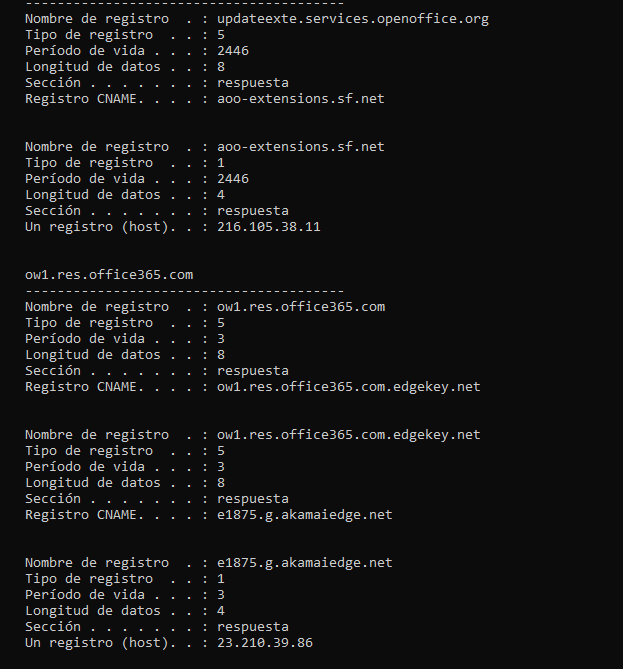
Rendimiento del equipo
Como puedes ver, la caché DNS es una función que se utiliza para mejorar las velocidades de navegación por Internet. Al acceder a los sitios web, el servidor resuelve el nombre del dominio en dirección IP. Esta es la información que se guarda en nuestro equipo. En todo caso, a pesar de que su función es mejorar el servicio y rendimiento, puede tener consecuencias negativas en algunos casos. Cuando pasa mucho tiempo donde navegamos por Internet sin limpiarla, el efecto puede ser totalmente, al contrario.
A medida que se utiliza el equipo, la caché DNS se llena de información. En estos casos mucha será información válida, pero otra mucha puede estar totalmente obsoleta. Esto tiene algunas consecuencias negativas en el equipo, en el rendimiento que obtenemos cuando navegamos por Internet. Por eso se recomienda realizar limpiezas periódicas. Cuando esta información es eliminada, hacemos que el servidor DNS tenga que realizar de nuevo la resolución de nombres de dominio. Por lo cual, se mejorará la calidad de la navegación. Pero no solo afecta a esto, sino que al ordenador en sí también.
Todo lo que este equipo contiene, consume recursos. Y como tal este consumo, aumentará poco a poco con el paso del tiempo si no se realiza algún tipo de mantenimiento como es el caso. Cuando esto ocurre, otras herramientas importantes pueden ver que su espació en el reparto de recursos es más pequeño. Por lo cual afectará de forma negativa a esta distribución, haciendo que algunas aplicaciones puedan funcionar más lentas, o que el equipo en sí se ralentice. En todo caso, esto es algo que no suele ocurrir a corto plazo. Estamos ante una memoria que guarda información con muy poco peso, por lo cual se suele tardar bastante en ver que puede ser un problema.
Cómo limpiar la caché DNS
Para limpiar la caché DNS, es recomendable no solo hacerlo en el propio sistema operativo, sino también en los navegadores web que estemos utilizando, como Chrome o Firefox. Esto debemos tenerlo en cuenta ya que los navegadores también almacenan información en caché para no tener que preguntar continuamente al sistema operativo si tiene una resolución de nombres de dominio en caché. Son procesos diferentes.
Os mostraremos como realizador con alguna aplicación o directamente desde las consolas de comandos de forma manual. De no realizarse esté procedimiento, estas estarían en nuestro equipo hasta que el tiempo de vida predeterminado de las mismas termine. A este tiempo se le denomina TTL (Tim To Live).
Limpiar la caché DNS en el sistema operativo Windows
En sistemas operativos Windows podemos realizar la limpieza desde Símbolo de sistema. Para entrar en símbolo de sistema podemos acceder desde el icono de «Windows», escribimos el comando «cmd» y pulsamos «Enter». Una vez que tengamos abierto el símbolo del sistema, deberemos escribir el siguiente comando: ipconfig /flushdns. Al presionar la tecla enter, automáticamente empezará la limpieza y ya tendremos la caché DNS limpia. Para salir de símbolo de sistema, podemos cerrar la ventana directamente.
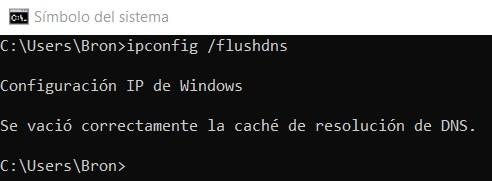
A partir de ese momento, Windows comenzará nuevamente a almacenar contenido en caché conforme vayamos visitando sitios web y realizando búsquedas en la red. Lo bueno es que dentro de este sistema operativo no solamente está la opción de usar el Símbolo de sistema, hay otra opción. Aunque también es importante conocer cuáles son los pasos en Windows 11:
- Pasos para borrarla en Windows 11
También puedes borrar la caché DNS en Windows 11, el último sistema operativo de Microsoft. El proceso es muy similar y para ello tienes que ir a Inicio, entras en Terminal (aunque también puedes desde el Símbolo del sistema) y allí ejecutas el comando ipconfig /flushdns. Simplemente esperas a que aparezca el mensaje indicando que se ha vaciado correctamente la caché de resolución de DNS.
Es un proceso rápido y sencillo, pero que podría ayudarte a solucionar ciertos problemas que aparezcan. Resetearás la caché DNS y comenzará a registrarla desde cero, por lo que borrará cualquier posible conflicto que haya podido aparecer. Para asegurarte de que todo ha ido bien, siempre que ejecutes este tipo de comandos es conveniente reiniciar el equipo.
Una vez vuelvas a encender Windows 11, podrás acceder al navegador y comprobar si vuelve a funcionar con normalidad ese sitio web donde tenías problemas. Si era un fallo de la caché DNS, con total seguridad podrás entrar sin problemas.
-
Desde Windows PowerShell
No solamente tienes la alternativa de recurrir al Símbolo de sistema, lo cierto es que tienes otra aplicación nativa en Windows que puedes usar en cualquier momento si quieres. Simplemente debes hacer uso de Windows PowerShell. Te servirá a la perfección para hacer una limpieza de los registros de caché de DNS en un PC Windows 10 u 11. Por lo que no hay ningún inconveniente.
Una vez aclarado este punto, solo hace falta que vayas a la barra de búsqueda del sistema operativo y escribir el nombre de esta herramienta. Cuando esté ejecutada en tu PC, entonces, será el momento de escribir el siguiente comando en su línea de comandos: ‘Clear-DnsClientCache’. Una vez hecho esto, toca en enter de tu teclado para que se ejecute la orden. De esta manera conseguirás vaciar la caché en cuestión de segundos en tu equipo Windows. Por lo que se convierte en otra de las alternativas que tienes disponibles en este sistema.
- Desde ejecutar
Dentro de las diferentes posibilidades que hay en Windows, también está la tercera vía de usar la herramienta nativa Ejecutar para limpiar la caché DNS del sistema. Además, hay que hacer uso nuevamente del comando pconfig /flushdnscache. Sin embargo, mediante esta vía no hace falta entrar a la herramienta de líneas de comando para introducirlo. Solamente hace falta buscar la aplicación Ejecutar.
Por lo tanto, ve a la barra de búsqueda o desde inicio, y escribe Ejecutar. También puedes acceder a esta herramienta presionando la combinación de teclas Windows + R del teclado. Posteriormente solamente quedará pegar el comando en la ventana de Ejecutar que te aparecerá en la pantalla del ordenador. Una vez le des a aceptar, se ejecutar el vaciado de la caché de DNS con éxito en tu sistema operativo.
Cómo hacerlo en Linux
Si en tu ordenador utilizas alguna distribución de Linux, como puede ser Ubuntu, también vas a poder borrar la caché DNS fácilmente. En este caso también vas a tener que ir a la Terminal y ejecutar un comando para ello. Vas a tener que disponer de permisos de administrador, ya que solicitará la contraseña para ello.
Una vez estés en la Terminal, simplemente tienes que ejecutar el comando sudo systemd-resolve –statistics. Te pedirá la clave y automáticamente se ejecutará. Es un proceso rápido y verás que se ha borrado la caché que hubiera almacenada en el sistema previamente.
Por otro lado, si estás utilizando una distribución Linux que no sea Ubuntu, ten en cuenta que este método cambia. Por lo que debes seguir otros pasos, o más bien, ejecutar otro comando diferente para vaciar la caché de DNS de tu equipo. Solamente tienes que abrir la interfaz de línea de comandos y ejecutar lo siguiente: sudo /etc/init.d/dns-clean start. Una vez que se haya ejecutado en tu equipo, no tendrás más problema con la caché, al menos durante un tiempo.
Cómo realizar la limpieza en Mac
El proceso no se diferencia en gran medida de como se hace en Windows. En ambos sistemas operativos se realiza por línea de comandos. Para ellos seguiremos los siguientes pasos.
- Abrimos el LaunchPad en el Dock del sistema, y escribiremos “Terminal” en la barra de búsqueda.
- Nos cargará el Terminal, que es la entrada de comandos de MAC. En esta escribiremos el siguiente comando:
- sudo dscacheutil – flushcache; sudo killall -HUP mDNSResponder y pulsamos intro.
- Acto seguido nos pedirá introducir nuestra contraseña de administrador.
- Pulsamos Intro de nuevo y este procederá con el borrado de la caché DNS. Después de esto ya podemos cerrar el terminal.
Otra forma que podemos usar en MAC, es mediante alguna herramienta externa, que hace esto de forma rápida y simple. En este caso, recomendamos CleanMyMac, que es una aplicación que está certificada por Apple, lo cual es un sello de garantía. Por si tenemos alguna duda con respecto a ella.
Limpiar la caché DNS está dentro de sus funciones, y para hacerlo haremos los siguientes pasos:
- Abrimos la aplicación.
- Hacemos clic en el apartado de Mantenimiento de la barra lateral.
- Seleccionamos Limpiar Caché DNS.
- Hacemos clic en Ejecutar.
Cabe destacar que esta aplicación que mencionamos, se puede usar con muchos otros fines en el sistema operativo de Apple, como por ejemplo la liberación de espacio o tareas de supervisión. Y esto es todo. La DNS está completamente limpia, y todo debería funcionar con normalidad.
Limpiar la caché DNS en navegadores web
Además de las anteriores alternativas, también te puede servir de gran ayuda vaciar la caché DNS del navegador web que utilizas constantemente en tu PC. Para que puedas completar esta acción de manera eficaz, sin cometer errores, aquí puedes encontrar los pasos a seguir para algunos de las aplicaciones más utilizadas por los usuarios.
Y es que, no cabe duda de que es otra de las diferentes opciones que podemos conseguir, por ejemplo, si no queremos dejar rastro de nuestra actividad en el navegador web que utilizamos a diario en nuestro ordenador. Por lo tanto, estos son los pasos a seguir en función de la aplicación que utilices en tu PC:
En Mozilla Firefox
Para limpiar la caché DNS en el navegador Firefox, tenemos que poner en la barra de direcciones el popular «about:config» para acceder a la administración avanzada. Una vez dentro, buscamos «network.dnsCacheExpiration» y el «network.dnsCacheExpirationGracePeriod» y cambiar el valor que está por defecto en 60, en el valor 0, en ambas entradas. Es importante hacerla en ambas y no solo en una de ellas.

Una vez que hayamos puesto en el valor en ambas entradas, se habrá borrado la caché DNS. Esta acción lo que hace es que nunca guarde la caché DNS en el propio navegador web. Por tanto, una vez que lo hayamos hecho, podemos volver a poner el valor 60 que es el que viene por defecto. Si te interesa que el propio navegador web nunca guarde la caché DNS, puedes dejarlo con el valor 0.
En Google Chrome
Limpiar la caché DNS en el navegador Chrome es bastante similar. Tenemos que irnos a la dirección interna «chrome://net-internals/#dns» poniéndolo en la barra de direcciones. Una vez dentro, tenemos que pinchar en el botón «Clear host caché«:
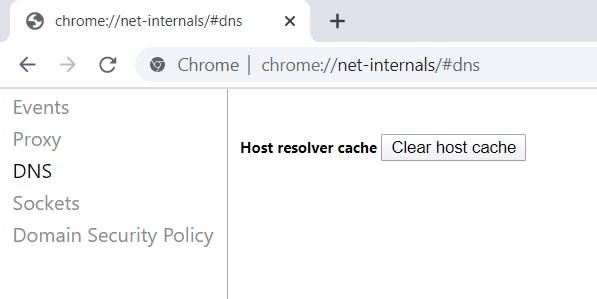
Si queremos limpiar también todas las conexiones que están activas actualmente en Chrome, podemos irnos a la sección de «Sockets» que tenemos en la parte izquierda, y pinchamos en «Flush socket pools«.
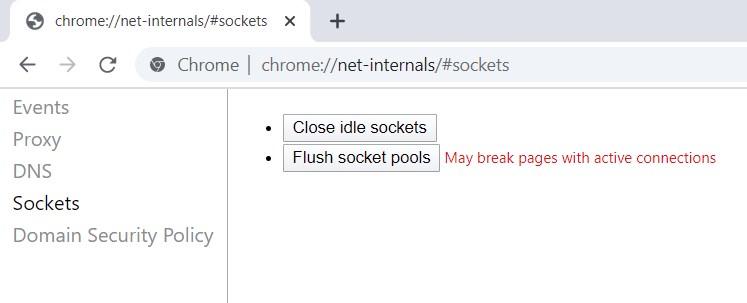
Tal y como habéis visto, es bastante fácil limpiar la caché en Chrome, sin necesidad de modificar ningún valor interno. Este truco nos será de muchísima utilidad en caso de tener problemas con los servidores DNS o con la resolución de las direcciones.
Además, en los dispositivos Android también se puede llegar a vaciar esta caché. Para ello, hay que abrir el navegador y escribir la siguiente dirección: chrome://net-internals/#dns. De esta forma, podrás ir a la página de DNS y tocar en ‘Borrar caché de host. Con estos pasos, podrás vaciarla en tu teléfono.
Conclusiones para optar por borrar la caché DNS
Cuando tenemos problemas de conectividad con Internet, es muy importante aislar el error. En caso de tener conectividad con el servidor DNS, pero las webs no nos funcionan correctamente, es muy probable que el problema lo tengamos con la caché de DNS.
Tal y como habéis podido ver, es muy fácil y útil limpiar la caché DNS si tenemos problemas de navegación, pese a que puede parecer algo desalentador realizar todos estos pasos. No obstante, también sería recomendable que, si tenemos problemas de DNS, no solo limpiar la caché DNS, sino que también podríamos cambiar los servidores DNS que estamos utilizando por otros mejores. Siempre es recomendable hacer uso de los DNS de Cloudflare o de Google, ya que normalmente los DNS de los operadores limitan las webs de descargas, y con estos DNS alternativos no tendremos problemas. Además, a veces incluso lograremos una mayor velocidad de Internet.
Los servidores DNS que utilizamos los podemos cambiar fácilmente en Windows. Tenemos que ir a Inicio, entramos en Configuración, vamos a Red e Internet, Cambiar opciones del adaptador, el que corresponde y hacemos clic derecho para entrar en Propiedades. Posteriormente pinchamos en Protocolo de Internet versión 4 (TCP/IPv4) y le damos nuevamente a Propiedades. Ahí nos aparecerá una nueva ventana donde podremos modificar los servidores DNS que utiliza el sistema.

Últimamente los navegadores web están apostando por la tecnología DNS over HTTPS (DoH), por tanto, las resoluciones DNS se quedan en el propio navegador, y no en la caché DNS del ordenador, todo es gestionado desde el navegador web. Por este motivo es tan importante que también sepas cómo hay que eliminar la caché DNS en los propios navegadores web que utilizamos en nuestros ordenadores. Básicamente, porque en la gran mayoría de los casos, nosotros necesitaremos resolver dominios a través del navegador y no con programas u otras herramientas externas. Así que teniendo en cuenta estos métodos, no resultará complejo llevar a cabo esta tarea.

